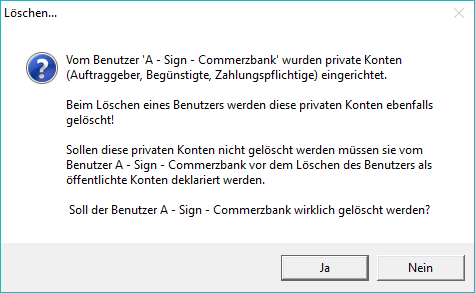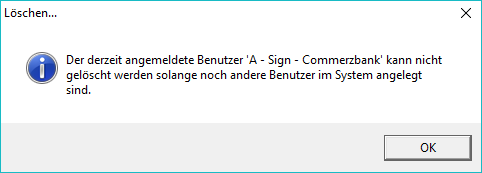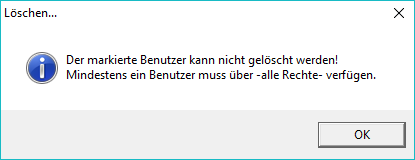Benutzerverwaltung
Aus windata WIKI
Allgemein
In der Benutzerverwaltung können windata-Benutzer angelegt, importiert und gelöscht werden. Ein windata-Benutzer wird für den Login zu windata benötigt und hat keine zwingende Verbindung mit Bankzugängen bzw. Kontovollmachten. Das hier gewählte Passwort dient ausschließlich dem Login und hat keinerlei Zusammenhang mit Bank-Passwörtern / Bank-PIN etc.
An dieser Stelle werden keine EBICS-Teilnehmer angelegt, EBICS-Teilnehmer werden hier angelegt.
Die windata-Benutzerverwaltung wird über "Verwaltung > Benutzerverwaltung" gestartet:
Ansicht
In der Statusleiste von windata ist sofort sichtbar, wer der angemeldete windata-Benutzer ist und ob er eingeschränkte Rechte (e.Rechte) hat. Außerdem ist der windata-Mandant erwähnt.
Anmerkung: Für windata-Benutzer mit eingeschränkten Rechten ist die windata-Benutzerverwaltung eventuell nicht verfügbar.
Neuen Benutzer erstellen
Per Klick auf „Neu“ startet die Maske zur Erfassung eines neuen Benutzers.
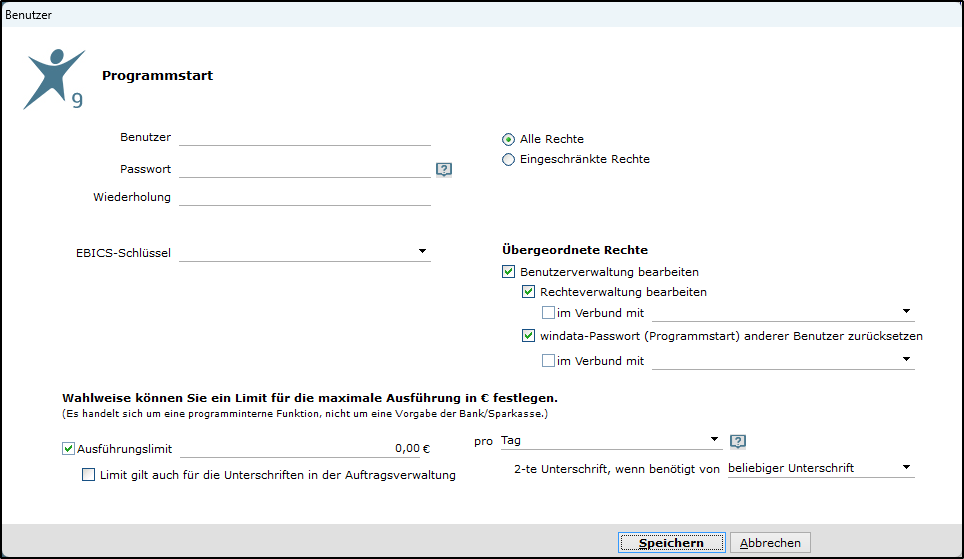
Benutzer
Name des Benutzers.
Passwort
Passwort eingeben. Bitte beachten Sie die Komplexitätsvorgaben für Passwörter Ihres Unternehmens.
Wiederholung
Passwort wiederholen.
EBICS-Schlüssel
Falls vorhanden, den gewünschten EBICS-Teilnehmer auswählen.
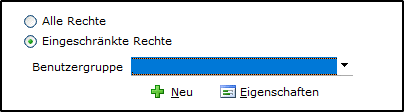
Alle Rechte
Der Benutzer ist keiner Benutzergruppe zugeordnet.
Eingeschränkte Rechte
„Neu“ > Der Benutzer wird einer Benutzergruppe zugeordnet. Durch den Button „Neu“ kann schnell und unkompliziert eine neue Benutzergruppe mit entsprechenden Berechtigungen erstellt werden.
„Eigenschaften“ > Mithilfe des Dropdownmenüs „Benutzergruppe“ kann eine bereits erstellte Benutzergruppe ausgewählt und per anschließendem Klick auf „Eigenschaften“ zusätzlich bearbeitet werden.
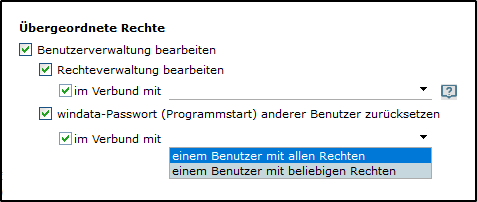
Übergeordnete Rechte
Einem Benutzer können, ohne dass dieser einer Rechtegruppe zugeordnet ist, folgende Rechte angepasst werden.
Benutzerverwaltung bearbeiten
Diese Funktion ist vollständig deaktivierbar. Dadurch werden „Rechteverwaltung bearbeiten“ und „windata Passwort zurücksetzen“ auch deaktiviert.
Rechteverwaltung bearbeiten
Kann entweder „im Verbund mit“ angewendet oder vollständig deaktiviert werden.
windata-Passwort […] zurücksetzen
Kann entweder „im Verbund mit“ angewendet oder vollständig deaktiviert werden.
Im Verbund mit…
Der Benutzer kann nur mit einem anderen Benutzer, welcher entweder alle Rechte hat oder einer bestimmten Benutzergruppe angehört, die Rechteverwaltung bearbeiten oder das windata-Passwort anderer Benutzer zurücksetzen.
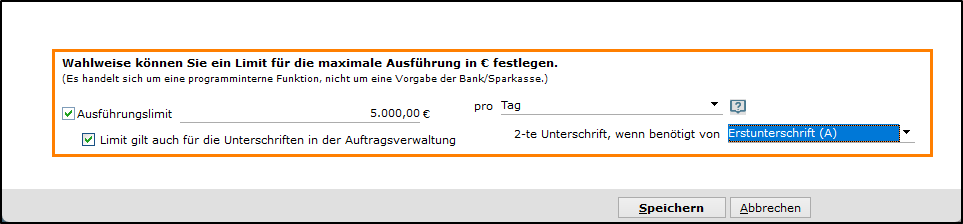
Ausführungslimit
Die Funktion Ausführungslimit wird aktiviert durch das Setzen der Markierung. Anschließend kann ein Betrag in beliebiger Höhe eingetragen (0,00€ ist nicht möglich) sowie das Zeitfenster und ggf. die Zweitunterschrift festgelegt werden.
Für windata as a Service-Kunden muss die Markierung „Limit gilt auch für Unterschriften in der Auftragsverwaltung“ gesetzt werden. Anschließend wird der Betrag und das Zeitfenster definiert sowie der Benutzer für die Zweitunterschrift festgelegt.
Zeitfenster
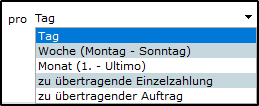
Hier wird ein Zeitfenster angegeben, innerhalb welchem das Limit gilt.
Limit gilt auch für die Unterschriften in der Auftragsverwaltung
Wurde ein Limit festgelegt, kann der Zweitunterzeichner unmittelbar mit dem Erstunterzeichner seine Unterschrift geben oder zeit- und ortsunabhängig in der gemeinsamen Auftragsverwaltung seine Freigabe setzen (z.B. windata as a Service).
2-te Unterschrift, wenn benötigt von
Hier wird der Zweitunterzeichner festgelegt, wenn der Erstunterzeichner (anhand des definierten Limits) nicht allein unterschreiben darf.
Speichern
Wichtig: Sämtliche Änderungen werden erst per Klick auf „Speichern“ in der Datenbank gesichert und können direkt genutzt werden.
Wichtiger Hinweis
Einem Benutzer kann, auch wenn dieser keiner Benutzergruppe angehört, ein Ausführungslimit zugeordnet werden.
Benutzer importieren
Um viele Benutzer nicht einzeln eintippen zu müssen, können diese aus einer CSV-Datei in windata professional 8 importiert werden:
Benutzerliste importieren
Sie haben hier die Möglichkeit, eine Benutzerliste aus einer definierten CSV-Datei zu importieren.
Satzaufbau: Benutzer;Passwort;Gruppe
- Wird kein Passwort angegeben, wird "Start" als Vorgabe gespeichert.
- Fehlt die Angabe einer Gruppe wird der Benutzer mit allen Rechten gespeichert.
- Bei einer Gruppe, die in windata nicht gespeichert ist, wird der betreffende Benutzer nicht importiert.
Fehlerhafte Datensätze werden in eine separate Protokolldatei geschrieben, der Pfad der Protokolldatei wird nach dem Import angezeigt.
Benutzer bearbeiten
Um einen Benutzer zu bearbeiten, muss dieser doppelt angeklickt werden (Alternative: Schaltfläche "Eigenschaften").
Da der Benutzername nicht geändert werden kann, muss für diesen Fall der Benutzer gelöscht und mit neuem Namen erstellt werden.
Es ist jedoch möglich, das Passwort und Berechtigungen zu ändern. Um einem Benutzer spezielle Rechte in windata zu vergeben, muss dieser einer Rechtegruppe zugewiesen werden.
Diese Rechtegruppen können über die Schaltfläche "Rechteverwaltung" erstellt werden. Die ausführliche Anleitung dazu ist hier verlinkt.
Rechtegruppen und Zuordnung von Benutzern
Mithilfe von folgendem Link wird gezeigt wie Rechtegruppen angelegt und Benutzer zugeordnet werden können.
Bekannte Sonderfälle
Benutzer hat private Konten / Begünstigte / Zahlungspflichtige eingerichtet
Sofern der zu löschende windata-Benutzer Datensätze als privat deklariert hat, wird vor einer erfolgreichen Löschung folgende Hinweismeldung angezeigt:
- Vom Benutzer <Benutzername> wurden private Konten (Auftraggeber, Begünstigte, Zahlungspflichtige) eingerichtet.
Beim Löschen eines Benutzers werden diese privaten Konten ebenfalls gelöscht!
Sollen diese privaten Konten nicht gelöscht werden, müssen sie vom Benutzer <Benutzername> vor dem Löschen des Benutzers als öffentliche Konten deklariert werden.
- Soll der Benutzer <Benutzername> wirklich gelöscht werden?
Die drei Arten von Datensätze, auf welche hier Bezug genommen wird, können an folgenden Stellen von privat auf öffentlich gesetzt werden:
Auftraggeberkonto
Begünstigte
Zahlungspflichtige
Erst wenn keine Datensätze von diesem User mehr als privat deklariert sind, wird dieser User ohne Hinweismeldung gelöscht werden können.
Benutzer ist aktuell angemeldet
Der aktuell angemeldete windata-Benutzer kann nicht gelöscht werden:
Benutzer ist der einzige Benutzer mit allen Benutzerrechten
Der einzige windata-Benutzer mit allen Benutzerrechten kann nicht gelöscht werden: